Aquí en monday.com, nos esforzamos por brindarte una plataforma visual e intuitiva que gestiona todo en un solo lugar. Nuestra columna Estado es un factor clave para ayudarte a planificar, organizar y realizar un seguimiento de todo el trabajo de tu equipo según las etiquetas de estado. ¡Puedes ver fácilmente si una tarea aún no se ha completado, está en progreso, lista o cualquier otro estado que desees!
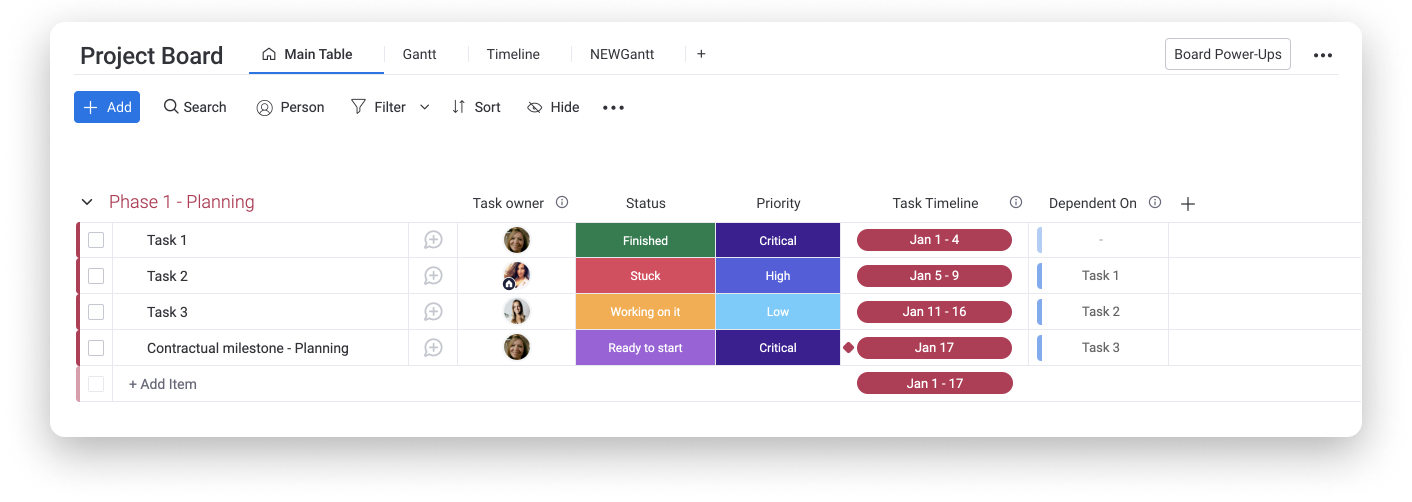
Agregar la columna
Para agregar la columna Estado, simplemente haz clic en el signo en el extremo derecho de la sección de la columna del tablero y selecciona Estado en el menú desplegable.
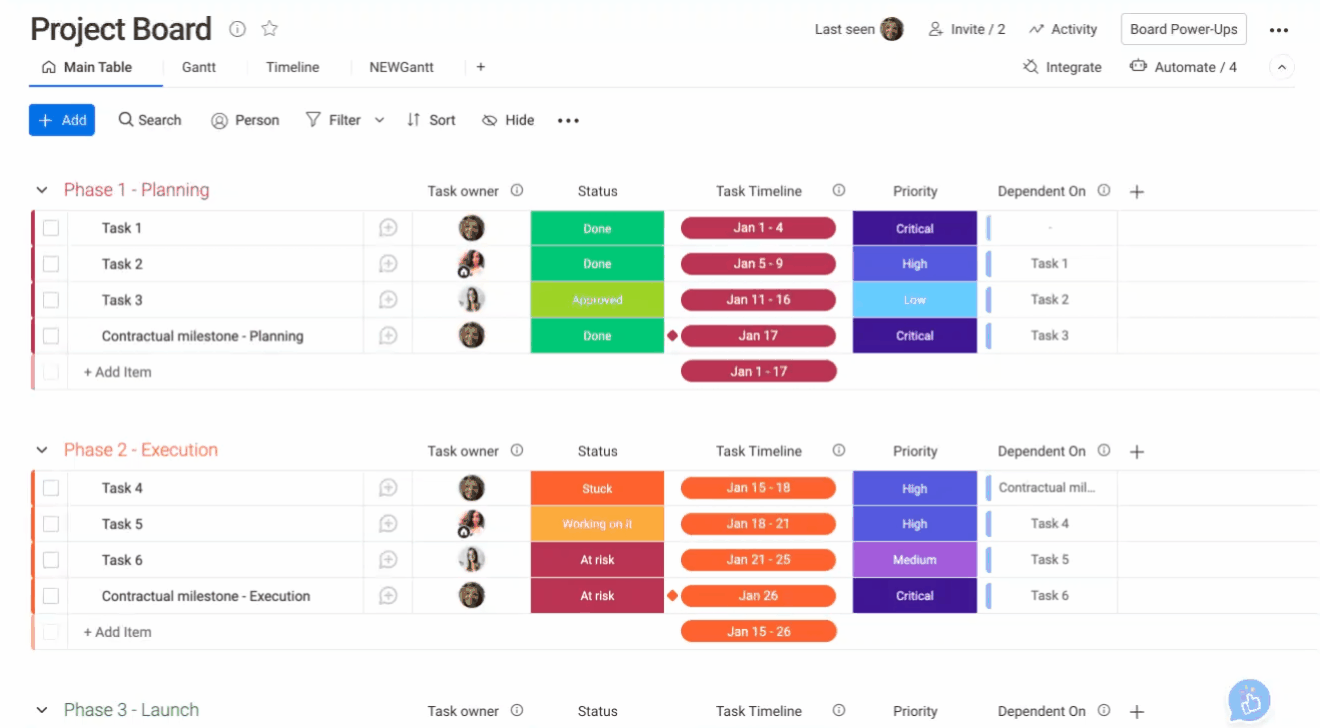
Editar las etiquetas
¡Ahora es el momento de editar las etiquetas de estado especializadas para tu flujo de trabajo! Para ello, haz clic en una de las celdas de la columna estado y a continuación en el botón Editar etiquetas, en la parte inferior:
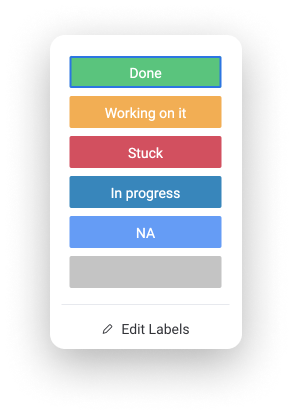
Aquí puedes cambiar el orden de las etiquetas de estado, el texto, el color y agregar tantas etiquetas como quieras. Elige entre más de 30 colores diferentes y no te olvides de hacer clic en “Aplicar” cuando termines de personalizarlas. 😊
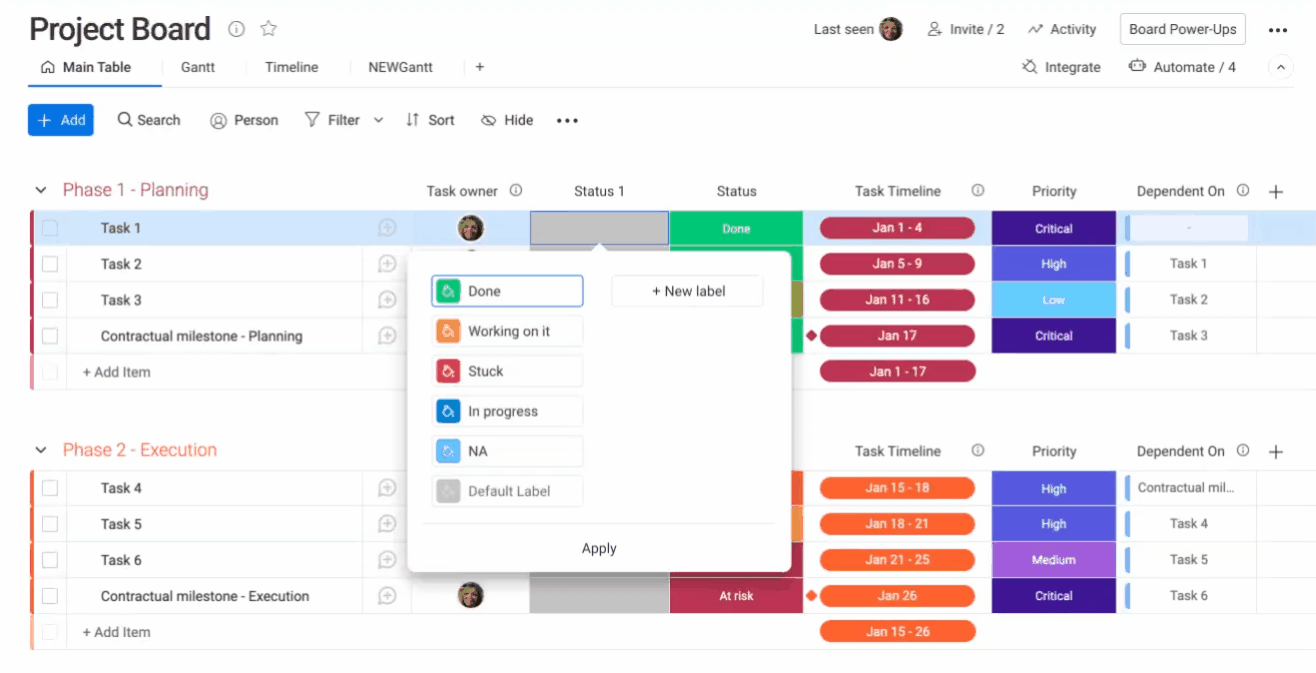
Definir las etiquetas "Listo"
En cada uno de tus tableros, puedes elegir las etiquetas que definen un estado como "Listo". Haz clic en los tres puntos en la parte superior derecha de tu columna Estado para acceder a los Ajustes. Haz clic en "Personalizar columna Estado". Desde allí, elige el color o los colores que deseas asociar con los elementos "Listos".
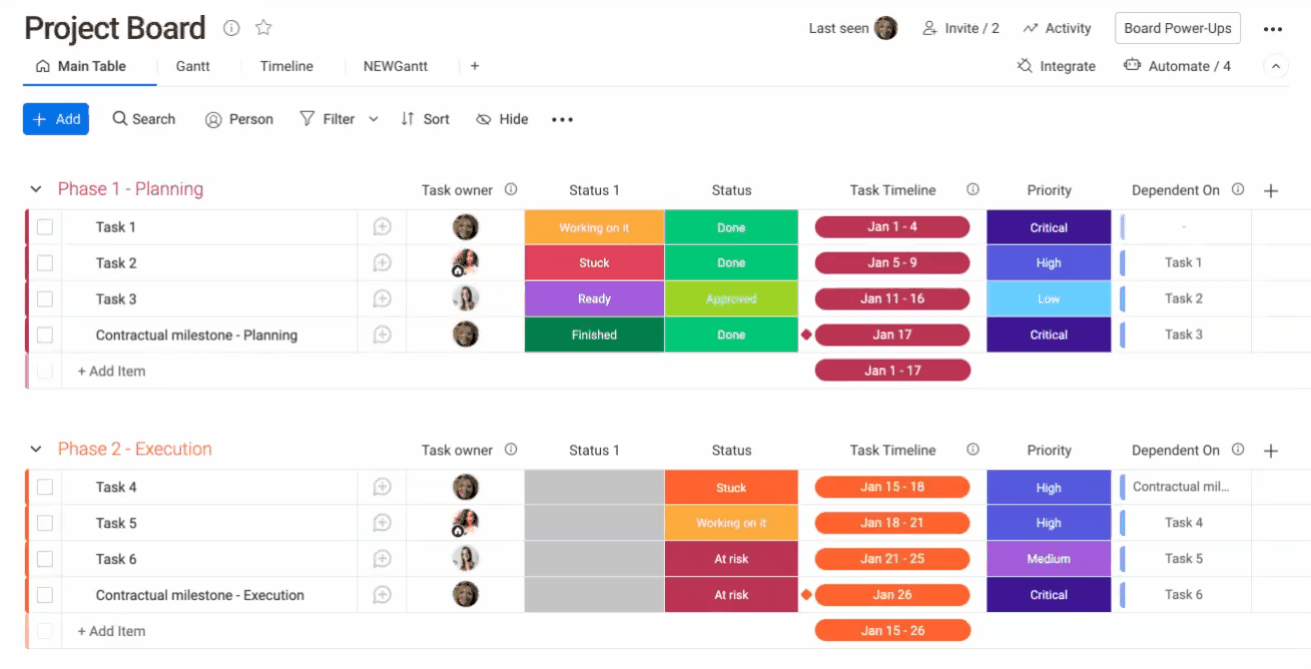
Agrega un resumen de columna para mostrar el progreso
Agrega un resumen de columna a tu columna Estado para ver el progreso de un vistazo. Haz clic en los tres puntos en la parte superior derecha de la columna para acceder a los Ajustes y elige "Mostrar resumen de columna".
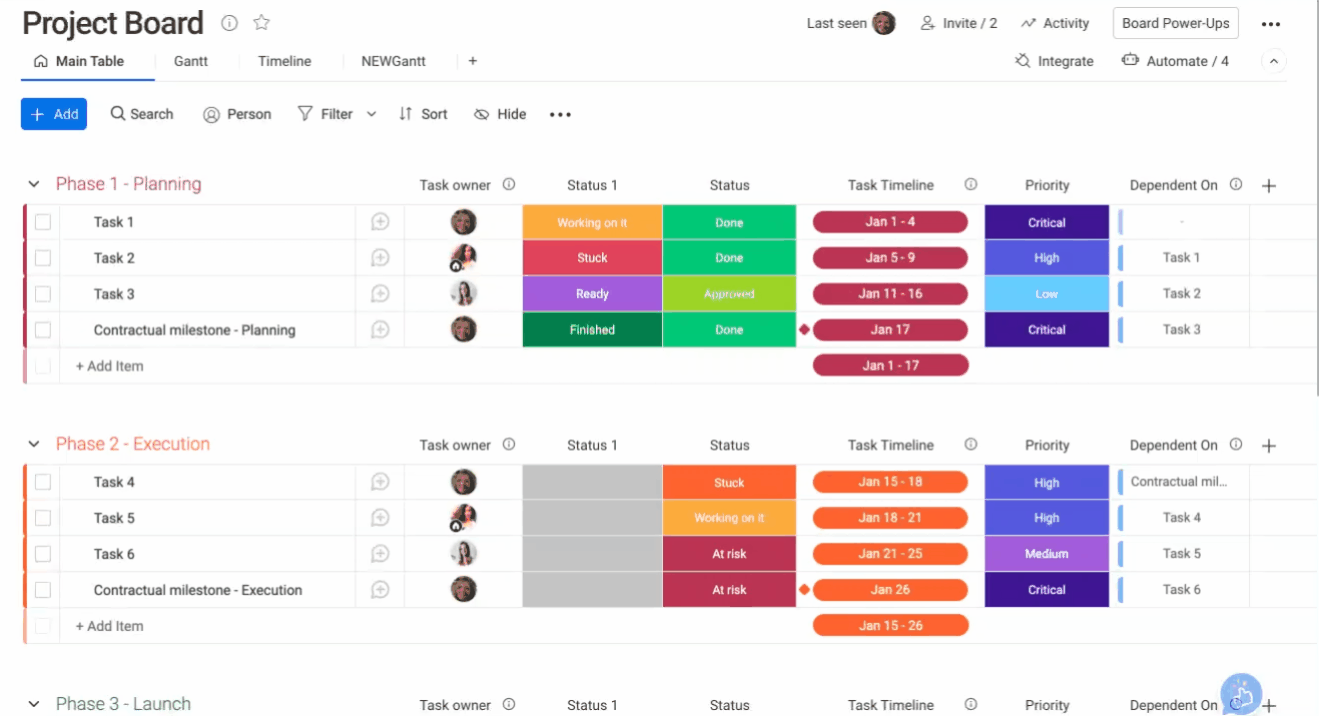
Tienes la opción de mostrar una miniatura de lo que ya está Listo o todas las etiquetas de estado en el resumen de la columna. ¡Simplemente haz clic en el resumen de la columna y elige lo que te guste!
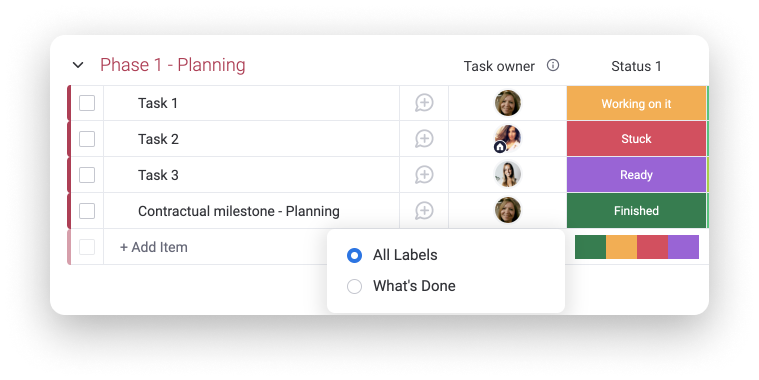
Comunicarse dentro de la casilla de estado
¡Mejora la comunicación en tu equipo al comunicarse directamente dentro de la columna Estado! Para comunicarse sobre un estado específico, simplemente haz clic en el signo ubicado en la esquina superior derecha de cualquier casilla de Estado.
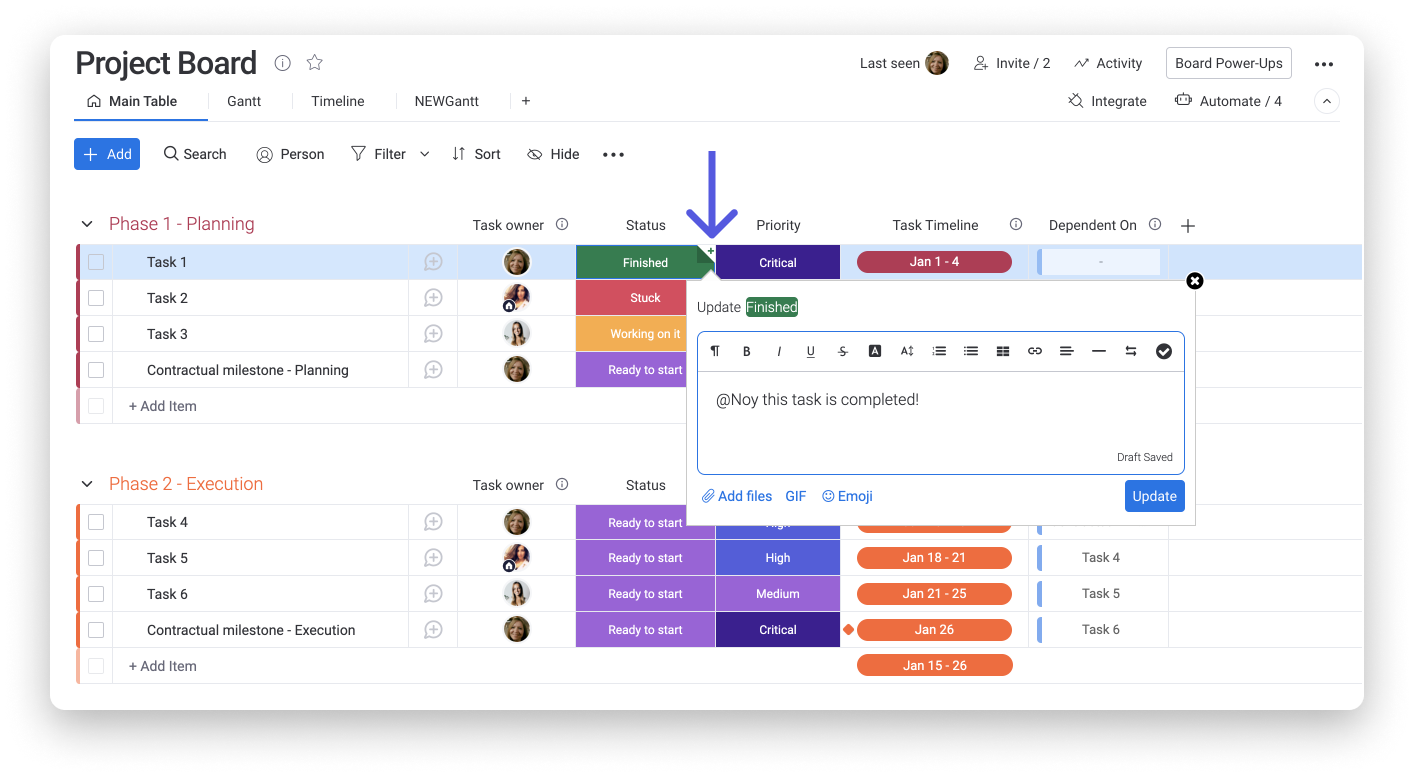
¡La actualización del estado también se mostrará en la Sección de actualizaciones del elemento!
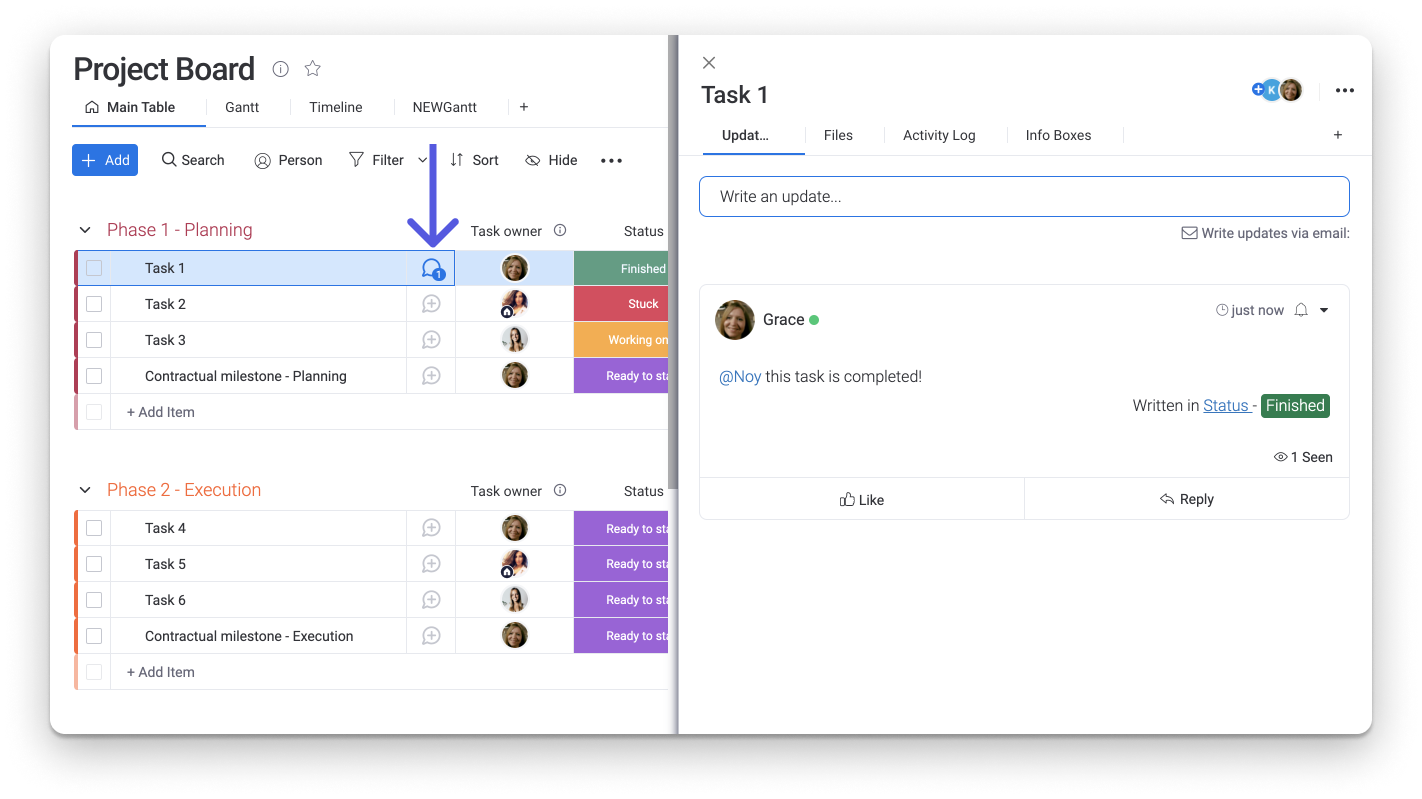
Crear etiquetas predeterminadas
¡Mantente alineado con tu equipo y mantén los mismos estados en todos tus tableros al crear etiquetas de estado predeterminadas para tu cuenta de monday.com! Sigue leyendo para ver cómo es el proceso.
Primer Paso
Haz clic en tu foto de perfil (avatar) en la esquina inferior izquierda de tu pantalla y selecciona "Admin":
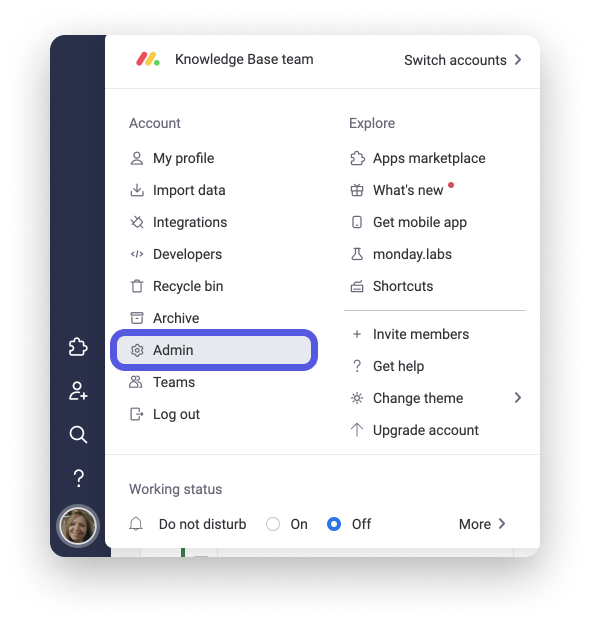
Paso 2
Selecciona "Personalización" en el menú del panel izquierdo y haz clic en la pestaña "Tableros":
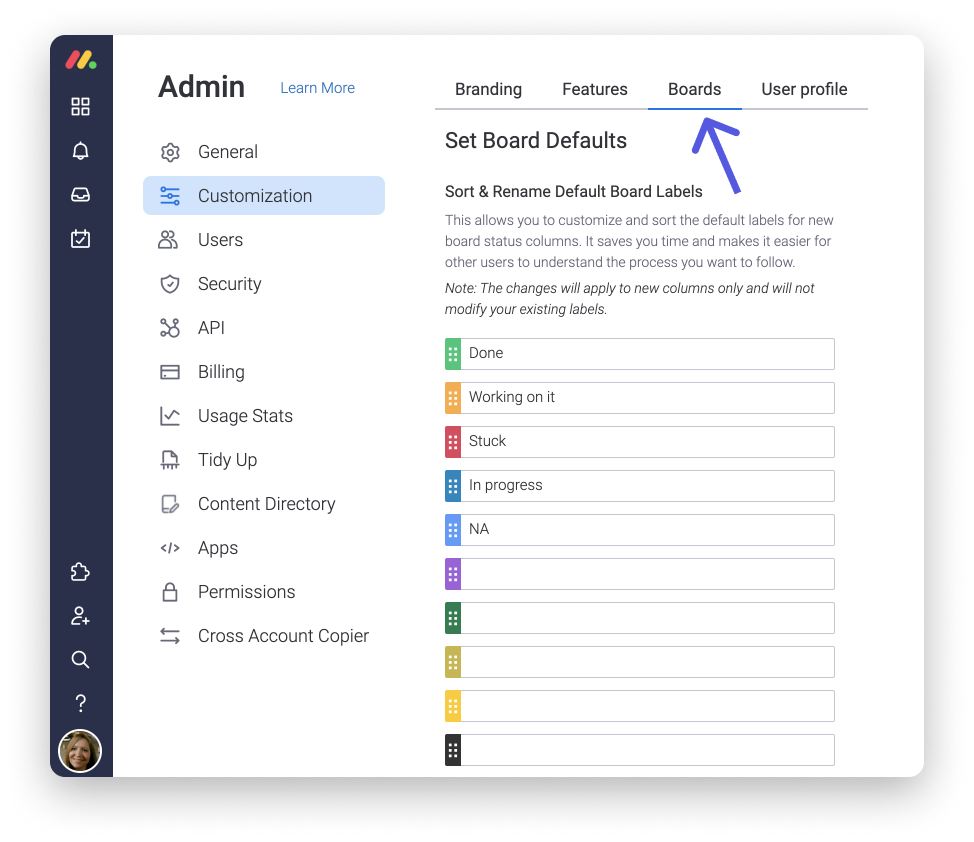
Paso 3
Edita tu estado según tus preferencias. ¡Puedes elegir entre más de 40 colores de etiquetas! Para obtener más información sobre la personalización de tus etiquetas y otras funciones de tu cuenta, haz clic aquí.
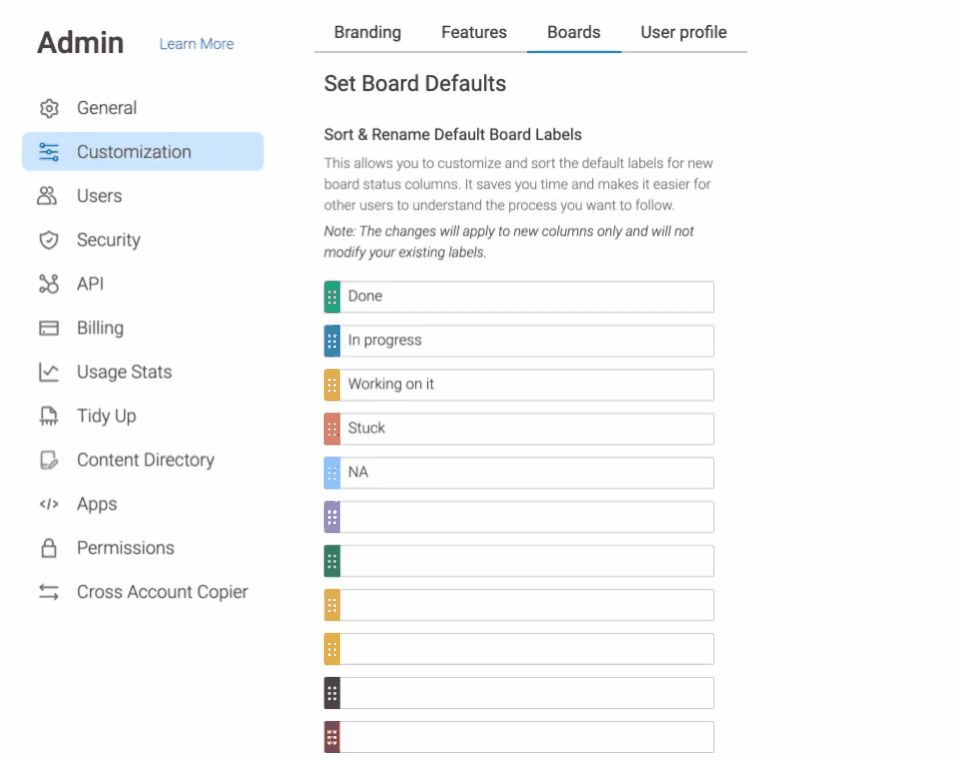
Si tienes preguntas, comunícate con nuestro equipo aquí. Estamos disponibles las 24 horas, los 7 días de la semana, y será un gusto ayudarte.



Comentarios